Pengurus PAC Alat Pengurusan Sesi SSH/FTP/Telnet Jauh
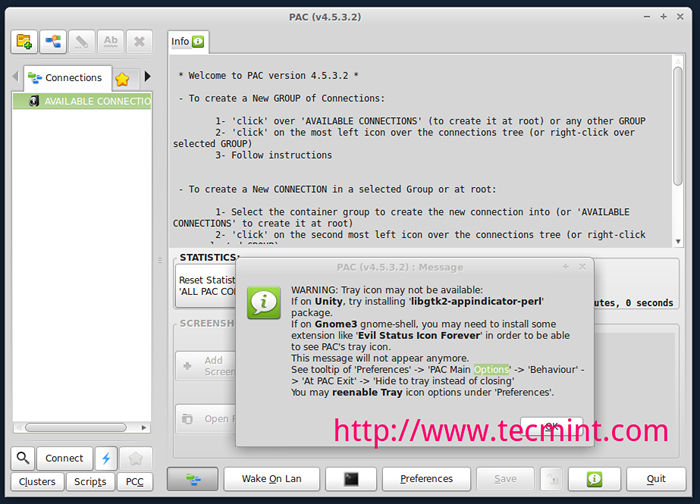
- 4244
- 259
- Clarence Tromp
Pentadbir Linux Pasti sudah biasa Telnet dan SSH. Alat ini akan membantu mereka menyambung ke pelayan dari jauh. Tetapi pada mereka komputer riba / komputer, Mereka mungkin tidak menggunakan sistem operasi berasaskan konsol. Bagi mereka yang menggunakan Linux Di komputer riba mereka, ada alat lain yang dinamakan Pengurus PAC.
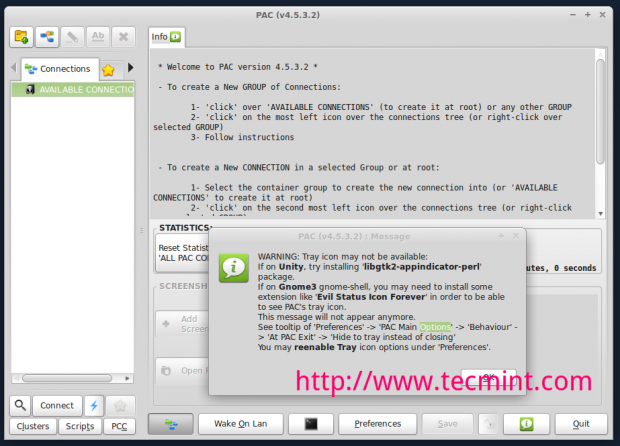 Pengurus PAC untuk Linux
Pengurus PAC untuk Linux Apa itu Pengurus PAC?
Pengurus PAC adalah sumber terbuka GUI alat berasaskan untuk mengkonfigurasi dan menguruskan jauh SSH/Telnet sambungan. Ia menyokong RDP, Vnc, Makro, Sambungan kluster, Pra/Sambungan hantar, Eksekusi Tempatan, Jangkakan ungkapan biasa dan banyak lagi. Ia boleh memaparkan sambungan dalam tab atau tingkap yang berasingan dan memberikan ikon pemberitahuan untuk akses mudah ke sambungan anda yang dikonfigurasikan.
Pemasangan Pengurus PAC di Linux
Oleh kerana pada dasarnya ia adalah a GUI antara muka, anda mungkin perlu memasang SSH pelanggan dan Telnet pelanggan di komputer anda. Anda boleh memuat turun yang terkini Pengurus PAC perisian di URL ini:
- http: // sourceforge.bersih/projek/pacmanager/fail/pac-4.0/
Pengurus PAC terdapat di Rpm, Deb dan Tar.Gz pakej. Kedua -duanya dalam 32 bit dan 64 versi bit. Pada Debian, Ubuntu dan Linux Mint anda boleh memasangnya menggunakan arahan dpkg.
$ sudo wget -c http: // muat turun.SourceForge.bersih/projek/pacmanager/pac-4.0/PAC-4.5.3.2-semua.Deb $ sudo dpkg -i pac -4.5.3.2-semua.Deb
Pada RHEL, Fedora dan Centos anda boleh memasangnya menggunakan arahan rpm.
Pada 32 sistem bit
$ sudo wget -c http: // muat turun.SourceForge.bersih/projek/pacmanager/pac-4.0/PAC-4.5.3.2-2.i386.RPM $ SUDO RPM -IVH PAC -4.5.3.2-2.i386.rpm
Pada sistem bit 64
$ sudo wget -c http: // muat turun.SourceForge.bersih/projek/pacmanager/pac-4.0/PAC-4.5.3.2-2.x86_64.RPM $ SUDO RPM -IVH PAC -4.5.3.2-2.x86_64.rpm
Pada saya Linux Mint, Saya dapati kesilapan seperti ini. Sekiranya anda juga mendapat ralat serupa.
$ sudo dpkg -i pac -4.5.3.2-semua.Deb Memilih PAC PAC. (Membaca pangkalan data ... 141465 fail dan direktori yang dipasang pada masa ini.) Membongkar PAC (dari PAC-4.5.3.2-semua.Deb) .. DPKG: Masalah Ketergantungan Mencegah Konfigurasi PAC:…
Untuk memperbaikinya, anda harus berlari.
$ sudo apt -get -f memasang
The -f Parameter memberitahu apt-get untuk memperbaiki kebergantungan. Kemudian untuk memastikan bahawa ralat telah hilang, saya menjalankan semula pemasangan menggunakan Perintah DPKG
Output sampel
[E -mel dilindungi] ~/Muat turun $ sudo dpkg -i pac -4.5.3.2-semua.Deb (membaca pangkalan data ... 142322 fail dan direktori yang dipasang pada masa ini.) Bersedia untuk menggantikan PAC 4.5.3.2 (Menggunakan PAC-4.5.3.2-semua.Deb) ... Membongkar Pac Penggantian ... Menyediakan PAC (4.5.3.2) ... Pencetus pemprosesan untuk Man-DB ... Pencetus pemprosesan untuk desktop-file-utils ... pemprosesan pencetus untuk gnome-menus ... [dilindungi e-mel] ~/muat turun $
Ciri -ciri Pengurus PAC
Di sini, kami membincangkan beberapa ciri berguna dengan tangkapan skrin.
Protokol Multi
Pac Menyokong pelbagai protokol dari Ftp, SSH, RDP, Vnc dan banyak lagi. Pastikan protokol yang anda perlukan sudah dipasang sebelum membuat sambungan dengan Pengurus PAC. Contohnya pada saya Linux Mint, Saya mesti memasang rdesktop pakej sebelum membuat a Desktop jauh (RDP) Kemasukan sambungan.
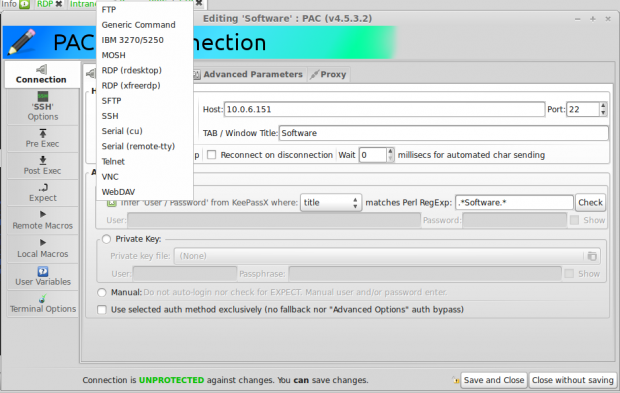 Protokol Multi
Protokol Multi Sekali rdesktop dipasang, saya boleh menggunakan RDP ke mesin Windows jauh.
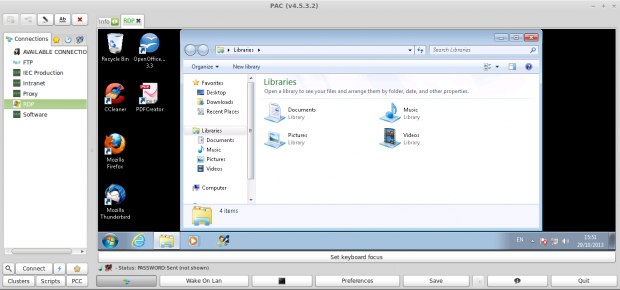 Pasang RDP
Pasang RDP Sokongan Tab
Sekiranya anda menjalankan pelbagai sambungan jauh menggunakan Pengurus PAC, Sambungan tersebut akan ditunjukkan di Tab. Pengurus PAC juga boleh memaparkan konsol tempatan di dalamnya Tab. Cukup klik a ikon terminal di bahagian bawah. Jadi anda boleh Urus Jauh sambungan dan konsol tempatan dalam yang sama Tetingkap.
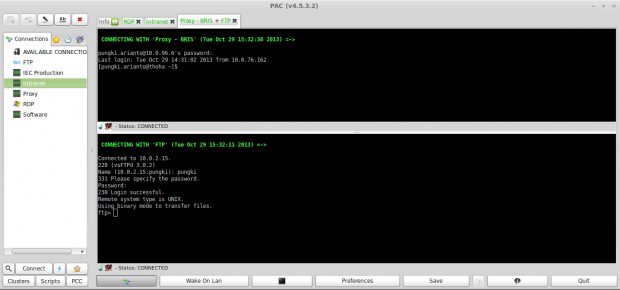 Pelbagai tab
Pelbagai tab Anda juga boleh Sambungan berpecah paparkan tepat klik kanan pada Nama Tab Sambungan, dan pilih Berpecah > Secara mendatar dengan Tab atau Secara menegak dengan Tab.
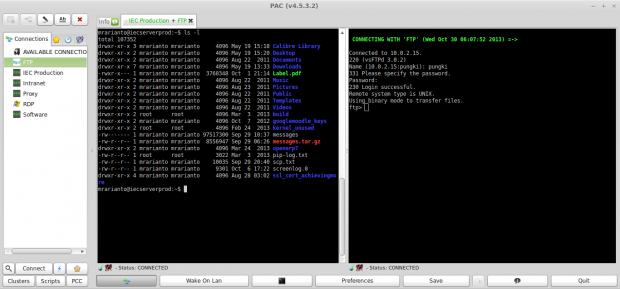 Sambungan berpecah secara menegak
Sambungan berpecah secara menegak Sokongan Proksi
Semasa anda berada di belakang pelayan proksi, Pac Sediakan parameter proksi yang akan ditetapkan. Parameter proksi boleh ditetapkan di seluruh dunia atau untuk setiap sambungan.
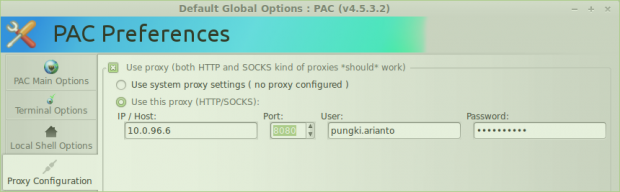 Proksi Global
Proksi Global 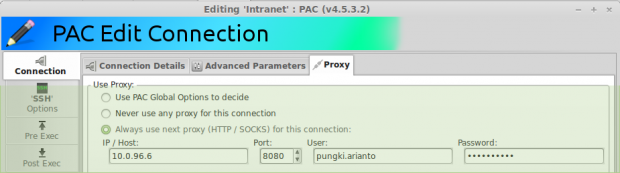 Proksi setiap sambungan
Proksi setiap sambungan Sambungan kluster
Sekiranya anda menguruskan beberapa pelayan dan anda mempunyai tugas yang sama untuk dilakukan pada pelayan tersebut, anda boleh menggunakan Sambungan kluster ciri. Sambungan kluster akan membuka tetingkap dengan pelbagai sambungan ke tuan rumah yang ditentukan di dalam. Sebarang teks yang ditaip ke salah satu tuan rumah akan direplikasi kepada semua tuan rumah yang bersambung dan aktif yang lain.
Ciri ini berguna jika anda perlu menjalankan arahan yang sama pada setiap tuan rumah. Melaksanakan arahan ini akan memastikan bahawa semua tuan rumah diselaraskan.
Untuk menambah kelompok, anda perlu mengklik pada Tab kluster yang terletak di panel kiri. Kemudian klik Menguruskan kelompok untuk mempamerkan Pengurusan kluster PAC.
Pertama, anda mesti membuat a Nama Kluster. Klik Tambah butang dan berikannya nama. Seterusnya anda boleh menetapkan ahli kluster dari Kelompok berjalan, Kelompok yang disimpan atau Kelompok auto di panel kanan.
Senarai sambungan yang ada akan muncul di panel kiri. Anda boleh memilihnya dan klik Tambah ke kluster butang. Kemudian klik okey untuk menyelamatkannya.
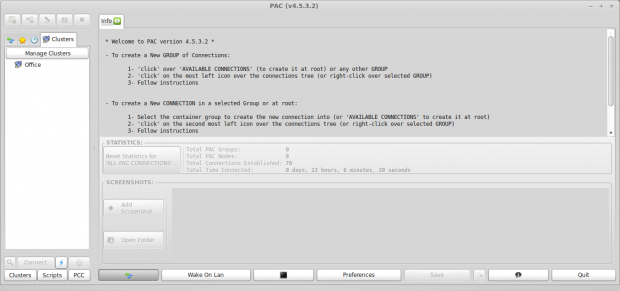 Senarai Kluster
Senarai Kluster 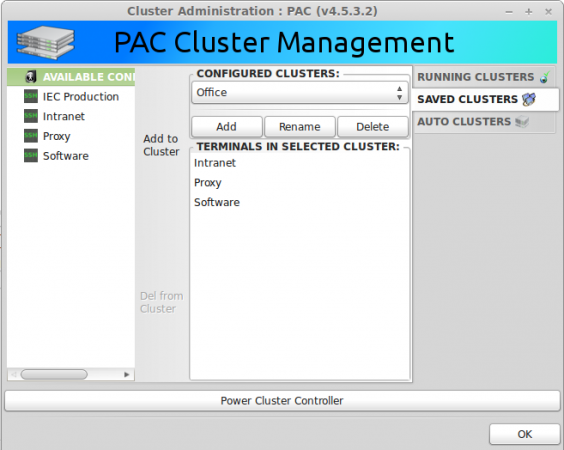 Pengurusan Kluster
Pengurusan Kluster Untuk menjalankan kelompok, anda boleh kembali ke Tab kluster. Pilih Nama Kluster dan klik Sambung butang yang tersedia di bahagian bawah.
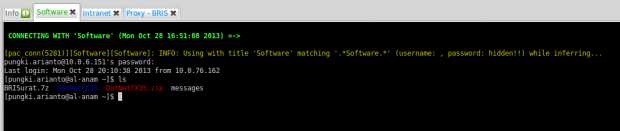 Sambungan kluster
Sambungan kluster Integrasi Keepass
Menguruskan Pelbagai Pelayan bermaksud menguruskan pelbagai kelayakan. Tidak mudah untuk mengingati semua kelayakan. Bagi mereka yang menggunakan Kata laluan Keepass selamat akan senang mengetahui perkara ini. Pengurus PAC boleh digunakan Kata Laluan Pangkalan Data Keepass Untuk mengelakkan pengguna memasukkan kelayakan secara manual.
Pengurus PAC boleh mengambil kelayakan dari Keepass pangkalan data dan muatkannya secara automatik untuk anda. Sudah tentu anda mesti membekalkan Kata Laluan Master Keepass Untuk membuka pangkalan data.
Bagi membolehkan Integrasi Keepass awak mesti ada Perisian Keepass dipasang Pertama. Selepas itu, anda boleh memilih kesimpulan 'Pengguna / Kata laluan'Dari Keepassx di mana parameter.
Medan tajuk secara lalai akan menjadi rujukan untuk diperiksa Pengurus PAC. Bidang yang ada adalah komen, dicipta, kata laluan, tajuk, url dan nama pengguna.
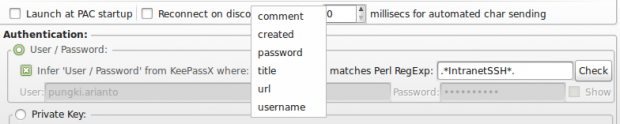 Integrasi Keepass
Integrasi Keepass Langkah seterusnya ialah anda perlu menyediakan Perl Reguler Expression corak yang akan diperiksa di dalam Pangkalan Data Keepass. Kemudian tekan Periksa butang untuk melihat hasilnya.
 Pengesahan Keepass
Pengesahan Keepass Sudah tentu terdapat banyak ciri menarik lain di Pengurus PAC seperti Bangun Lan dan Sokongan skrip melalui Skrip perl. Artikel ini hanya mengupas ciri -ciri yang boleh digunakan hari ke hari keperluan.
Pautan rujukan
Laman Utama Pengurus PAC
Buat masa ini, saya akan datang lagi dengan satu lagi artikel hebat, sehingga kemudian ditempatkan Tecmint.com untuk lebih banyak Howto's Howto. Jangan lupa berkongsi dan berikan anda komen berharga.
- « Cara memasang dan mengkonfigurasi pelayan openssh di linux
- Cara Menyegerakkan Dua Pelayan Web Apache/Laman Web Menggunakan RSYNC »

